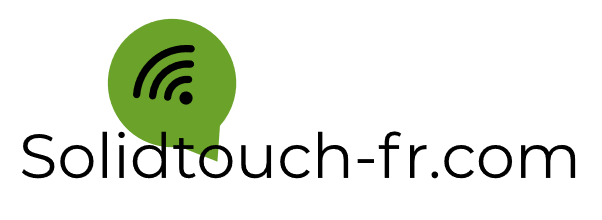Sommaire
Introduction
Ces layouts permettent de mettre en place les objets dans une fenêtre. Sommaire
Utilité des layouts, la preuve par l’exemple
Si, nous essayons de mettre 3 boutons à la suite, comme vu précédemment :
# -*- coding: utf8 -*-
# Les layouts
from PyQt4 import QtGui, QtCore
import sys
class fenetre(QtGui.QWidget):
"""Classe permettant de créer une fenêtre"""
def __init__(self, parent=None):
QtGui.QWidget.__init__(self, parent)
# La fenêtre
self.setWindowTitle("Ma première fenêtre")
self.resize(332, 190)
# Les boutons
self.mon_bouton1 = QtGui.QPushButton("Hey ! 1", self)
self.mon_bouton2 = QtGui.QPushButton("Hey ! 2", self)
self.mon_bouton3 = QtGui.QPushButton("Hey ! 3", self)
app = QtGui.QApplication(sys.argv)
f = fenetre()
f.show()
sys.exit(app.exec_())
Lorsque l’on lance ce code, on ne voit malheureusement qu’un bouton, qui plus est le troisième, les deux autres sont … en dessous.
Ce n’est pas très pratique.
Les layouts, permettent très simplement de mettre en page nos boutons.
Les différents types de layouts
| Nom | Objet |
|---|---|
| Vertical Layout | QtGui.QVBoxLayout(self) |
| Horizontal Layout | QtGui.QHBoxLayout(self) |
| Grid Layout | QtGui.QGridLayout(self) |
| Form Layout | QtGui.QFormLayout(self) |
Ces 4 gestionnaires permettent de mettre en page les objets comme les boutons, etc…
La méthode pour ajouter ces boutons est addWidget, comme ceci :
layout.addWidget(self.mon_bouton)
Si nous reprenons un exemple complet avec par exemple le Layout Horizontal, nous obtenons ceci :
# -*- coding: utf8 -*-
# Les layouts
from PyQt4 import QtGui, QtCore
import sys
class fenetre(QtGui.QWidget):
"""Classe permettant de créer une fenêtre"""
def __init__(self, parent=None):
QtGui.QWidget.__init__(self, parent)
# La fenêtre
self.setWindowTitle("Ma première fenêtre")
self.resize(332, 190)
# Les boutons
self.mon_bouton1 = QtGui.QPushButton("Hey ! 1", self)
self.mon_bouton2 = QtGui.QPushButton("Hey ! 2", self)
self.mon_bouton3 = QtGui.QPushButton("Hey ! 3", self)
# Layout
layout = QtGui.QHBoxLayout(self)
# Ajout des boutons au layout
layout.addWidget(self.mon_bouton1)
layout.addWidget(self.mon_bouton2)
layout.addWidget(self.mon_bouton3)
app = QtGui.QApplication(sys.argv)
f = fenetre()
f.show()
sys.exit(app.exec_())
Maintenant nos 3 boutons sont bien visible :) et ils se positionnent automatiquement en fonction de la fenêtre !
Des layouts dans des layouts
Ce qui également intéressant c’est de faire sa mise en page uniquement avec des layouts.
Le mieux est de définir ce qu’on veut faire, pour mieux placer les gestionnaires (un dessin à main levée par exemple).
Ici nous allons simplement séparer en deux notre fenêtre, pour mettre 2 boutons en haut et un en bas !
Pour faire ceci, il faut :
- Un gestionnaire vertical (pour la séparation en deux)
- Deux gestionnaires horizontales (pour nos boutons)
Pour ajouter un layout à un layout, c’est la méthode :
vlayout.addLayout(self.hlayout)
Désormais il n’y plus qu’à assembler les morceaux :
# -*- coding: utf8 -*-
# Les layouts
from PyQt4 import QtGui, QtCore
import sys
class fenetre(QtGui.QWidget):
"""Classe permettant de créer une fenêtre"""
def __init__(self, parent=None):
QtGui.QWidget.__init__(self, parent)
# La fenêtre
self.setWindowTitle("Ma première fenêtre")
self.resize(332, 190)
# Les boutons
self.mon_bouton1 = QtGui.QPushButton("Hey ! 1", self)
self.mon_bouton2 = QtGui.QPushButton("Hey ! 2", self)
self.mon_bouton3 = QtGui.QPushButton("Hey ! 3", self)
# Layouts
vlayout = QtGui.QVBoxLayout(self)
hlayout1 = QtGui.QHBoxLayout()
hlayout2 = QtGui.QHBoxLayout()
# Ajout des layouts
vlayout.addLayout(hlayout1)
vlayout.addLayout(hlayout2)
# Ajout des boutons au layout
hlayout1.addWidget(self.mon_bouton1)
hlayout2.addWidget(self.mon_bouton2)
hlayout1.addWidget(self.mon_bouton3)
app = QtGui.QApplication(sys.argv)
f = fenetre()
f.show()
sys.exit(app.exec_()))
Avec un code structuré et commenté comme ceci, on se trompe moins, sans commentaire ce serait tout de suite moins clair.
Autre point de mise en page : les spacers
Pendant qu’on s’applique à la mise en page de nos interfaces, il existe des “spacers”.
Ceux-ci permettent comme leurs noms l’indiquent d’espacer des objets, par exemple des boutons (pour faire original :)).
Cet objet s’appelle QSpacerItem, on le manipule comme ceci :
un_espace = QtGui.QSpacerItem(20, 40, QtGui.QSizePolicy.Expanding, QtGui.QSizePolicy.Minimum)
Avec 20 et 40 les tailles en pixels de cet espace !
Cet espace ensuite s’ajoute dans le layout avec la méthode addItem, comme ceci :
hlayout1.addItem(un_espace)